电脑怎么截图 电脑截图方法一览
电脑怎么截图?很多在外办公的网友在没有登录其他平台的游览器或者聊天工具的时候都不知道该怎么把自己的电脑信息或者桌面截图下来,下面就让我们来看看电脑截图方法一览。
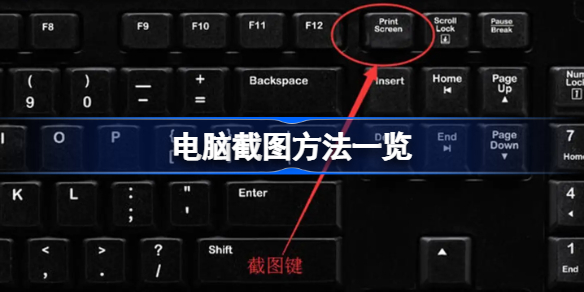
电脑截图方法一览
一、使用电脑自带的截屏键进行截屏:
小编为大家介绍的第一种方法就是使用电脑自带的截图屏进行截屏,就是在我们的电脑中会有一个这样的按键。那就是PdfSc,大家只需要按一下这个键就可以继续截屏了,但是这种方式只适合于全屏截图。虽然大家按下这个键之后表面上没有任何的反应,但是在我们的剪贴板处就已经保存了截屏,如果大家像将这个截屏发出来的话,就可以使用聊 天窗 粘贴截图。就可以发送出来了。
二、使用电脑浏览器进行截图:
小编为大家介绍的第二种方法就是使用浏览器进行截图,我就以是搜狗浏览器为例,一般来说,在我们的搜狗浏览器的右上方,会出现一个剪刀的符号,如果大家想截屏的话,只需要用鼠标单击,剪刀这个符号,就可以出现一个框框。然后大家在框框内进行一些图片的截屏。这种截屏方式可以用鼠标来控制截图的范围大小,非常的方便。而且不仅搜狗浏览器有,在其他的浏览器也会有这样的插件,比如说360浏览器,谷歌浏览器,猎豹浏览器等一些浏览器。
三、输入法的截屏功能:
因为大家介绍的第三种截屏方式是可以使用输入法进行截屏的,例如我们很多的输入法都是采用这样的方式进行截屏。那就是大家截图快捷方式,截图方式Ctrl+shift+没有被占用的字母就可以进行截图。可以使用一些聊天工具进行截图,小编就以QQ为例,大家只需要在后台上QQ之后,将QQ最小化也可以进行快速的截屏。那就是按住Ctrl+Alt+A,这样就能够继续快速的截图了。

四、Word截图
屏幕截图是Microsoft Word 2010的新增功能,Word软件以前的版本没有此功能。用户可以将已经打开且未处于最小化状态的窗口截图插入到当前Word文档中。需要注意的是,“屏幕截图”功能只能应用于文件扩展名为.docx的Word2010文档中,在文件扩展名为.doc的兼容Word文档中是无法实现的。
方法一:
第1步,将准备插入到Word2010文档中的窗口处于非最小化状态,然后打开Word2010文档窗口,切换到“插入”功能区。在“插图”分组中单击“屏幕截图”按钮。
第2步,打开“可用视窗”面板,Word2010将显示智能监测到的可用窗口。单击需要插入截图的窗口即可。
如果用户仅仅需要将特定窗口的一部分作为截图插入到Word文档中,则可以只保留该特定窗口为非最小化状态,然后在“可用视窗”面板中选择“屏幕剪辑”命令。
进入屏幕裁剪状态后,拖动鼠标选择需要的部分窗口即可将其截图插入到当前Word文档中。
方法二:
利用屏幕截图软件[2] 完成对word文档中的字符进行文本捕捉。在HyperSnap中启用文本捕捉功能,就能够将word中的文本捕捉下来,在HyperSnap中未可编辑状态,并可保存为富文本格式。
Windows 8截图
Windows 8与之前的Windows 7、XP的改动很大。包括简单的屏幕截屏的快捷方式都有改进,快捷键也变了。在Windows 8系统上,按下截屏快捷键,屏幕的画面会被截取,然后Windows 8会自动将截图以PNG格式保存到照片文件夹下。Windows 8截屏的具体方法如下:
1. 先按下键盘上的Windows图标键然后按下Print Screen(Prnt Scrn一般在键盘右上角)两个组合快捷键,然后松开,这时屏幕会自动变暗闪耀一下。
2. 然后,这是与之前Windows最大的改进了。你可以打开资料库的照片文件夹,在这里可以看到已经将截图保存成了PNG格式的图片文件了。
以上就是电脑截图方法一览的全部内容了,希望玩家可以顺利的学会这个方法,更多精彩内容请关注多特手游。

-
 苹果手机失去市场份额第一 苹果手机失去市场份额第一是怎么回事
苹果手机失去市场份额第一 苹果手机失去市场份额第一是怎么回事2023-04-19
-
 小米13ultra首发预计多少钱 小米13ultra首发预计价格分享
小米13ultra首发预计多少钱 小米13ultra首发预计价格分享2023-04-18
-

-
 小米13ultra预计价格是多少 小米13ultra预计价格介绍
小米13ultra预计价格是多少 小米13ultra预计价格介绍2023-04-18
-
 小米13ultra参数配置怎么样 小米13ultra参数配置介绍
小米13ultra参数配置怎么样 小米13ultra参数配置介绍2023-04-18
-
 国外游戏制作人感谢王老菊
国外游戏制作人感谢王老菊2023-04-17
-
 《地平线:西之绝境》燃烧海岸DLC或有物理引擎升级
《地平线:西之绝境》燃烧海岸DLC或有物理引擎升级2023-04-16
-
 生存恐怖游戏作品《梦魇计划》即将登陆主机平台
生存恐怖游戏作品《梦魇计划》即将登陆主机平台2023-04-16
-
 《斯普拉遁3》联动《塞尔达》活动公开5月6日正式举行
《斯普拉遁3》联动《塞尔达》活动公开5月6日正式举行2023-04-16
-
 暴雪承认《暗黑破坏神4》洗点费用有点贵但不会改
暴雪承认《暗黑破坏神4》洗点费用有点贵但不会改2023-04-16




